简述
QScrollArea提供了一个滚动视图到另一个部件。
滚动区域用于显示一个画面中的子部件的内容。如果部件超过画面的大小,视图可以提供滚动条,这样就都可以看到部件的整个区域。
基本使用
子部件必须使用setWidget()指定,例如:
QLabel *imageLabel = new QLabel(this);
imageLabel->setPixmap(QPixmap(":/Images/head"));
QScrollArea *scrollArea = new QScrollArea(this);
scrollArea->setBackgroundRole(QPalette::Dark); // 背景色
scrollArea->setWidget(imageLabel);上面的代码创建了一个滚动区域(如下所示)包含一个图像。当缩放图片时,滚动区域可以提供必要的滚动条:
可以使用widget()函数来获取部件,视图可以使用setWidgetResizable()函数来调整大小。
有两个便利的函数:ensureVisible()和ensureWidgetVisible(),确保视口中的一定区域内容是可见的,必要时通过滚动内容。
对齐方式
默认的对齐方式为:水平居左,垂直居上。可以通过setAlignment(Qt::Alignment)来改变。
QLabel *imageLabel = new QLabel(this);
QPixmap pixmap(":/Images/head");
pixmap = pixmap.scaled(200, 200);
imageLabel->setPixmap(pixmap);
imageLabel->setStyleSheet("background: white;"); // 用于“部件调整大小”处效果对比
QScrollArea *scrollArea = new QScrollArea(this);
scrollArea->setBackgroundRole(QPalette::Dark); // 背景色
scrollArea->setWidget(imageLabel);
scrollArea->setAlignment(Qt::AlignCenter); // 居中对齐Qt::Alignment有很多可选项,分别表示水平和垂直方向的对齐方式,例如:左上右下。
调整部件大小
上面,通过setStyleSheet()为QLabel部件设置了白色背景色,但是,我们并没有发现背景有任何变化。
因为默认情况下属性widgetResizable为false。滚动区域会保持部件的大小,也就是说QLabel自适应QPixmap的大小。
如果要调整部件大小,有两种可选方式。
手动调整
忽略这个属性,我们可以通过使用widget()->resize()来调整部件的大小,这时滚动区域会自动调整自身大小为新的尺寸。
QLabel *imageLabel = new QLabel(this);
QPixmap pixmap(":/Images/head");
pixmap = pixmap.scaled(200, 200, Qt::KeepAspectRatio); // 图片缩放
imageLabel->setPixmap(pixmap);
imageLabel->setStyleSheet("background: white;"); // 标签白色背景
imageLabel->setAlignment(Qt::AlignCenter); // 图片居中
QScrollArea *scrollArea = new QScrollArea(this);
scrollArea->setBackgroundRole(QPalette::Dark); // 背景色
scrollArea->setWidget(imageLabel);
scrollArea->setAlignment(Qt::AlignCenter); // 居中对齐
scrollArea->widget()->resize(260, 260); // 手动调整大小自动调整
如果widgetResizable被设置为true,则滚动区域部件将自动调整,以避免可以不显示的滚动条,或者利用额外的空间。
QLabel *imageLabel = new QLabel(this);
QPixmap pixmap(":/Images/head");
pixmap = pixmap.scaled(200, 200, Qt::KeepAspectRatio); // 图片缩放
imageLabel->setPixmap(pixmap);
imageLabel->setStyleSheet("background: white;"); // 标签白色背景
imageLabel->setAlignment(Qt::AlignCenter); // 图片居中
QScrollArea *scrollArea = new QScrollArea(this);
scrollArea->setBackgroundRole(QPalette::Dark); // 背景色
scrollArea->setWidget(imageLabel);
scrollArea->setAlignment(Qt::AlignCenter); // 居中对齐
scrollArea->setWidgetResizable(true); // 自动调整大小获取与移除部件
获取
可以通过widget()函数来获取滚动区域的部件,如果没有,则返回0。
QWidget *widget = scrollArea->widget();
QLabel *pLabel = qobject_cast<QLabel *>(widget);如果部件是一个QWidget的子类,可以用qobject_cast进行类型转换。
移除
如果要将部件从滚动区域中移除(即:在上例中,滚动区域不再显示图片),使用takeWidget()函数。
QWidget *widget = scrollArea->takeWidget();
QLabel *pLabel = qobject_cast<QLabel *>(widget);移除的同时,会将部件的所有权传递到调用者,可以用QWidget来接收。







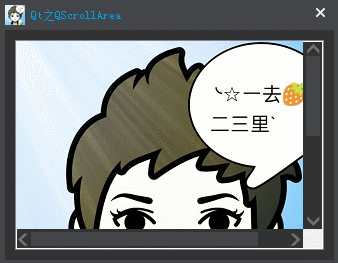
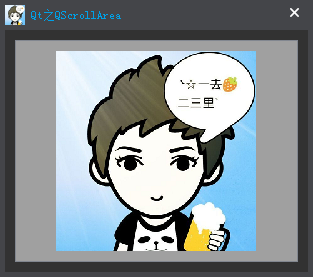
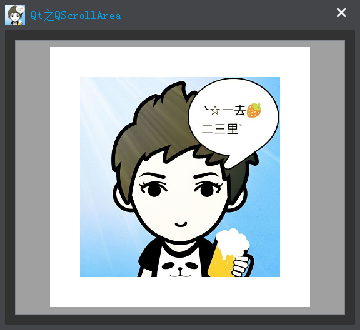
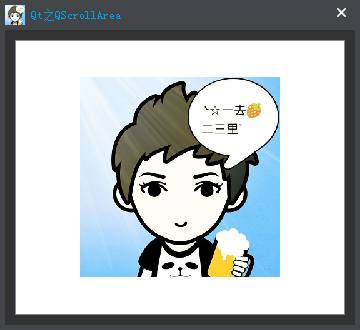














 3021
3021

 被折叠的 条评论
为什么被折叠?
被折叠的 条评论
为什么被折叠?








